1、按F7,选择通道面板,观察RGB三个通道,发现红色通道中的信息比较丰富,质量较高,决定用红色通道工作。复制红色通道为红色通道副本。执行滤镜-风格化-照亮边缘,参数如图:
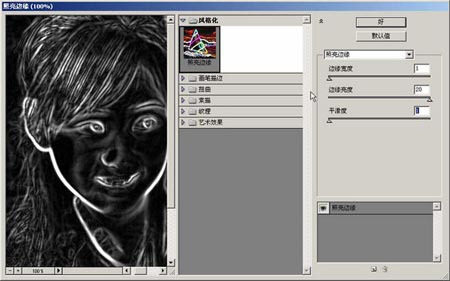
对红色通道执行“滤镜-风格化-照亮边缘”
2、对红通道副本使用高斯模糊滤镜,如图:
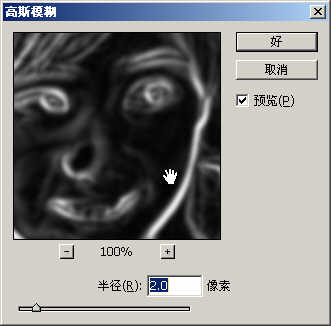
对红通道副本高斯模糊
3、用色阶命令对红通道副本进行调整,参数如图:
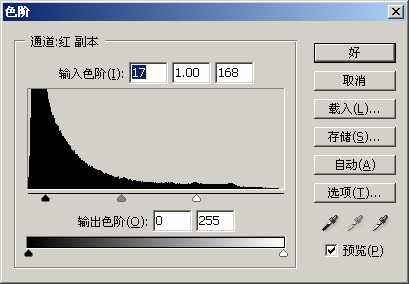
用色阶命令对红通道副本进行调整
|
||||||||||||||||||||||||||||||||||||||||||
|
||||||||||||||||||||||||||||||||||||||||||
1、按F7,选择通道面板,观察RGB三个通道,发现红色通道中的信息比较丰富,质量较高,决定用红色通道工作。复制红色通道为红色通道副本。执行滤镜-风格化-照亮边缘,参数如图:
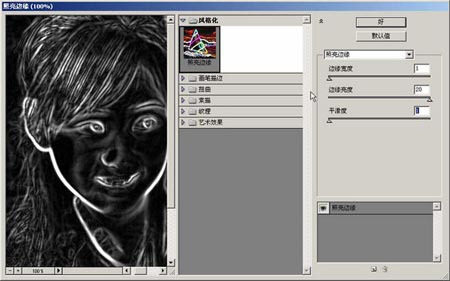
对红色通道执行“滤镜-风格化-照亮边缘”
2、对红通道副本使用高斯模糊滤镜,如图:
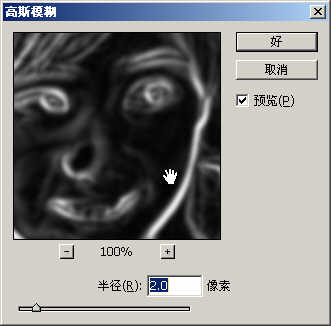
对红通道副本高斯模糊
3、用色阶命令对红通道副本进行调整,参数如图:
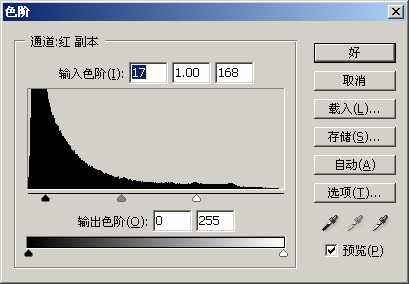
用色阶命令对红通道副本进行调整
ps中照片的抠白处理是什么意思啊 问题: 单位需要交一张照片,...
形状变选区的方法 形状画好后,按Ctrl+回车键,形状就变成选区...
photoshop标记线的添加方法 视图新建参考线...
photoshop CS3 中文版视频教程100集 (祁连山作品)绿色版 1. 此系列教...
名师李涛老师主讲 Photoshop CS2 ,共24集(全教程下载) 绝对经...
【Topaz磨皮滤镜】安装及使用方法(附下载) 磨皮,顾名思义,其...